¿Gmail no funciona en iPhone o iPad? ¡Aquí está la verdadera solución!
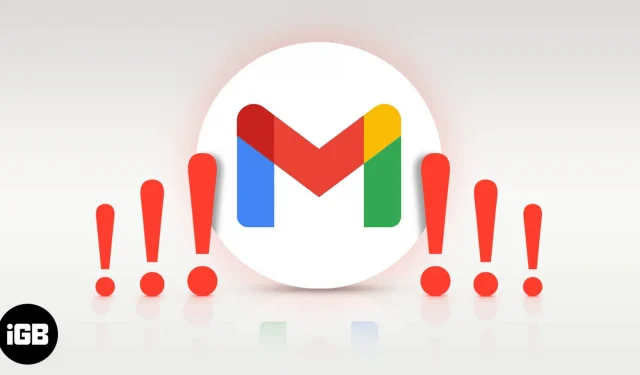
Cuando Gmail deje de funcionar en su iPhone, no podrá iniciar sesión en una aplicación o servicio, cambiar otras contraseñas de sitios web, omitir notificaciones bancarias y más. En resumen, las cosas pueden volverse caóticas. Afortunadamente, este problema se puede resolver con éxito. En este artículo, explicaré por qué Gmail no funciona en su iPhone o iPad y le mostraré cómo solucionar el problema.
¿Por qué la aplicación Gmail no funciona en mi iPhone?
Antes de pasar a las soluciones, es importante comprender por qué Gmail no funciona en su iPhone o iPad. Y la razón principal de esto es la seguridad. Si se encuentra en una región diferente (por ejemplo, si viaja a una ciudad o país diferente), Google podría impedir que Gmail funcione para protegerlo porque podría pensar que otra persona está tratando de acceder a su correo electrónico.
Por el contrario, en ocasiones el error puede estar en tu iPhone o en la aplicación de correo. ¡Incluso ha habido situaciones en las que se desactivaron los datos móviles para la aplicación de correo, lo que impidió que se recibieran nuevos correos electrónicos!
No te preocupes. He cubierto soluciones para todos estos problemas a continuación. Las primeras cinco decisiones están relacionadas con la verificación de cosas por parte de Google. De lo contrario, definitivamente corregiremos los errores en el lado del iPhone (iPad).
- Revisa la barra de estado de Google
- Ver la actividad del dispositivo
- Consulte el sitio web de Gmail para ver las advertencias.
- Restablecer CAPTCHA
- Asegúrate de que IMAP esté habilitado
- Asegúrese de tener conexión a Internet y VPN deshabilitada
- Forzar el cierre de la aplicación de correo en el iPhone
- Reinicia tu iPhone
- Deshabilitar restricciones de iPhone
- Actualizar la aplicación de correo en iPhone
- Actualiza tu iPhone
- Desinstalar y reinstalar la aplicación de correo en iPhone
- Elimina tu cuenta de Gmail y configúrala de nuevo.
- Restablecer todas las configuraciones de iPhone
1. Consulta la barra de estado de Google
Visite el panel de estado oficial de Google Workspace y asegúrese de que Gmail no esté experimentando cortes o cortes de servicio.
2. Ver la actividad del dispositivo
- Visite myaccount.google.com usando su iPhone (o computadora). Haga clic en «Ir a la cuenta de Google» e inicie sesión si es necesario.
- Asegúrate de estar en la pestaña «Seguridad».
- Desde aquí, vea los eventos de seguridad.
- Haga clic en la acción que coincida con el nombre de su dispositivo, la ubicación y la hora en que intentó iniciar sesión.
- En la siguiente pantalla, haga clic en Sí, fui yo.
- Después de eso, lo más probable es que la carta pueda comenzar a cargarse correctamente.
3. Consulte el sitio web de Gmail para ver las advertencias.
Cuando Google no le permita iniciar sesión, enviará un correo electrónico a la misma dirección de correo electrónico (y/o dirección de correo electrónico de recuperación). Si puede abrir este correo electrónico en cualquier otro dispositivo o navegador de iPhone, hágalo. Luego, en ese correo electrónico, haga clic en «Comprobar sus dispositivos ahora» o algo similar. Siga las instrucciones para decirle a Google que fue usted quien intentó iniciar sesión.
4. Restablece el CAPTCHA
- Visite account.google.com/DisplayUnlockCaptcha usando el navegador de su iPhone (o computadora).
- Inicia sesión con tu cuenta de Google.
- Haga clic en Continuar.
- Ahora intente iniciar sesión en Gmail en su iPhone y debería funcionar sin problemas.
5. Asegúrate de que IMAP esté habilitado
Esta puede ser una de las razones importantes por las que Gmail podría no funcionar en su iPhone o iPad. Aquí se explica cómo comprobarlo.
- Visite mail.google.com en Safari, Chrome u otro iPhone e inicie sesión con su cuenta de Gmail.
- Si ve una pantalla que le pide que use la aplicación Gmail, haga clic en No estoy interesado.
- Toca el icono de la hamburguesa (tres líneas) en la esquina superior izquierda.
- Desplácese hacia abajo y haga clic en «Escritorio».
- Seleccione Quiero usar HTML Gmail.
- Haga clic en «Configuración» en la parte superior.
- Haga clic en «Reenviar» y «POP/IMAP».
- Habilite IMAP y haga clic en Guardar cambios.
- Ahora intente iniciar sesión en Gmail en la aplicación de correo iOS que elija y debería funcionar sin problemas.
Ahora pasemos a la siguiente parte de las soluciones que garantizarán que todo esté en orden por parte de su iPhone.
Puede acceder a Gmail a través de la aplicación de correo integrada de iOS, la aplicación oficial de Gmail, una de varias aplicaciones de correo de terceros o a través de la web. Siga los parches correspondientes cuando corresponda.
6. Asegúrese de tener una conexión a Internet y una VPN deshabilitada
Abra una aplicación de iPhone como Safari e intente visitar un sitio web. Si puede, eso significa que tiene una conexión a Internet que funcione. En caso de que Internet no funcione, consulte las siguientes guías.
- ¿3G/4G no funciona en iPhone o iPad? Como arreglarlo
- ¿5G no funciona en el iPhone 12? ¡Aquí está la solución!
- ¿iPhone conectado a Wi-Fi pero sin Internet? Como arreglarlo
A continuación, si está utilizando una VPN (especialmente una gratuita), desactívela. Varios servicios no están disponibles a través de VPN.
Consejo. Si está utilizando datos móviles, es muy importante asegurarse de que su aplicación de correo tenga permiso para usarlos. Para hacer esto, abra la aplicación Configuración y toque Celular. Ahora desplácese hacia abajo y asegúrese de que la opción de su aplicación de correo electrónico (como Mail, Gmail o lo que sea que use) esté activada.
7. Forzar salida de la aplicación de correo
A veces, cuando una aplicación se comporta mal, fuerce el cierre y vuelva a abrirla. Para forzar el cierre de la aplicación de correo, desliza hacia arriba desde la parte inferior de la pantalla del iPhone y mantén presionada. Si su iPhone tiene un botón de inicio frontal, haga doble clic rápidamente en él. Ahora arrastre la tarjeta de la aplicación de correo electrónico completamente hacia arriba para forzar el cierre. Después de unos segundos, reinicie su aplicación de correo electrónico y deje que se actualice.
8. Reinicia tu iPhone
Reiniciar su dispositivo es una solución simple pero necesaria para docenas de pequeños problemas. Si Gmail no puede conectarse, apague su iPhone y vuelva a encenderlo después de un minuto.
9. Desactiva las restricciones de iPhone
¿Ha restringido (intencionalmente o por error) la aplicación Mail? Esta podría ser otra razón por la que Gmail no funciona en su iPhone o iPad. Siga los pasos rápidos para asegurarse de que este no sea el caso.
- Abra la aplicación Configuración y toque Tiempo de pantalla. (Si dice «Habilitar tiempo de pantalla», significa que no se establecieron restricciones. En este caso, puede omitir todos los pasos a continuación e ir a la siguiente solución).
- Haz clic en Restricciones de contenido y privacidad.
- Haga clic en Aplicaciones permitidas.
- Asegúrese de que el selector de aplicaciones de correo esté en verde.
10. Actualice la aplicación de correo en iPhone
Las actualizaciones de aplicaciones corrigen errores y mejoran la compatibilidad general. Para solucionar el problema de que Gmail no funciona, asegúrese de actualizar la aplicación. Para hacer esto, mantenga presionado el ícono de App Store y seleccione Actualizaciones. Tire hacia abajo de esta pantalla para actualizar la página. Finalmente, haz clic en ACTUALIZAR junto a Gmail (o cualquier aplicación de correo electrónico que estés usando).
11. Actualiza tu iPhone
Puede actualizar las aplicaciones de correo de terceros (pasos anteriores). ¿Qué pasa con la aplicación de correo integrada de iOS? Además, cuando las aplicaciones y el sistema operativo están actualizados, todo funciona mejor. Por lo tanto, abra la aplicación Configuración y toque General. Luego haga clic en «Actualización de software» para instalar el último iOS en su iPhone.
12. Desinstale y vuelva a instalar la aplicación de correo en iPhone.
Para eliminar una aplicación, mantenga presionado su icono en la pantalla de inicio o en la biblioteca de aplicaciones. Luego haga clic en “Desinstalar aplicación”→ “Desinstalar aplicación”→ “Desinstalar”.
Nota. Si tiene iOS 12 o posterior, incluso puede desinstalar algunas aplicaciones integradas, incluida la aplicación Mail. Después de desinstalar la aplicación de correo, abra App Store y descárguela nuevamente.
13. Elimina tu cuenta de Gmail y configúrala de nuevo.
Si las soluciones anteriores no tienen éxito, es hora de deshacerse de la cuenta de Google de su iPhone y agregarla nuevamente. Así es cómo.
- Abra la aplicación Configuración y toque Correo.
- Haga clic en «Cuentas».
- Toca Gmail.
- Luego haga clic en Eliminar cuenta → Eliminar de mi iPhone.
- Reinicia tu iPhone (importante).
- Ahora agregue su cuenta de Google nuevamente para usar Gmail en el dispositivo.
14. Restablecer todas las configuraciones de iPhone
Esto no eliminará datos personales como aplicaciones, música, fotos, videos, etc. Sin embargo, todas las configuraciones se eliminarán y se restaurarán a sus valores predeterminados. Esto incluye Wi-Fi, Bluetooth, VPN y más.
- Abra la aplicación Configuración y toque General.
- Presiona Restablecer.
- Haga clic en Restablecer todas las configuraciones y continúe.
- Una vez que se complete este proceso, configure Gmail y debería funcionar bien.
Espero que estas soluciones te hayan ayudado a solucionar los problemas de Gmail en tu dispositivo iOS. Si tiene preguntas adicionales, por favor hágalas en la sección de comentarios.
Deja una respuesta